ライクネスを設定する時に、パラメーターの入力部分にファイルパスを入力する必要があります。
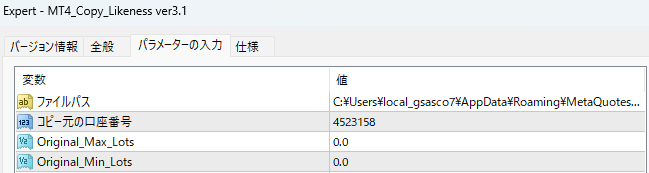
しかしコンピューターにあまり馴染みが無い方であれば、
そもそも「ファイルパス」とはなにかわからないのが普通だと思います。
しかしここでは、ファイルパスの理解を深めることで設定時になにをやってるかがわかり、設定ミスなどを避けることが出来るかもしれません。
またせっかく設定するわけですが、1つでも多くの知識を増やしてもらればと思います。
ファイルパスとは
ファイルパスは、パソコン上のファイルの住所のようなものです。
具体的には、フォルダ階層を「\」で区切って表現し、その一番奥にあるのがファイル名です。
例:C:\Users\user\Desktop\test.txt
の場合は
「ファイルやフォルダの置いてある場所」+「ファイルの名前」
C:\Users\user\Desktop
が
「ファイルやフォルダの置いてある場所」
で
test.txt
が
「ファイルの名前」
になります。
その他用語の意味は
- C: はドライブ名
- Users 以下はフォルダ
- test.txt はファイル名
- \(円マーク)は区切りになります。
ファイルを開いたり、移動したりするには、このファイルパスを指定する必要があります。
また呼称はファイルパス以外に、「パス」と呼ばれることもあります。
このファイルパスを理解すれば、パソコン内のファイルを効率的に管理できます。
ライクネスでファイルパスを指定する理由
ではなぜ、ファイルパスを入力するのか?
上記でも説明したように、コピー先のライクネスにコピー元の場所を教える必要があるからです。
したがって、上記で「住所」のようなものという説明をしました。
コンピューターのなかには様々なファイルやフォルダがあり、それをすべて探すのは大変ですので、ピンポイントでライクネスの場所を教えてあげる必要があります。
表示方法が違う!
まずは設定時に開く、ファイルパスをMT4からフォルダを開くで確認していきましょう。
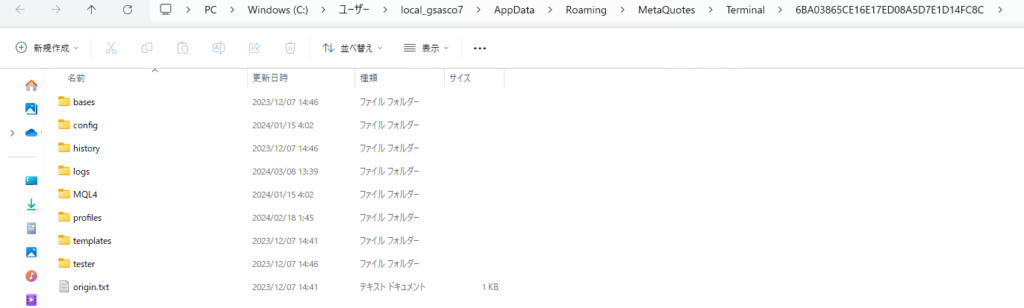
このように文字からはじまります。
PC > Windows(C:) > ユーザー > local_gussoco7> ・・・・・・・
最初に説明したファイルパスは
C:\Users\user\Desktop\test.txt
となるとで\(円マーク)が表示されているものがどこにもありません。
しかしこれは、ファイルパスの部分をクリックすることで下図のように変更されます。
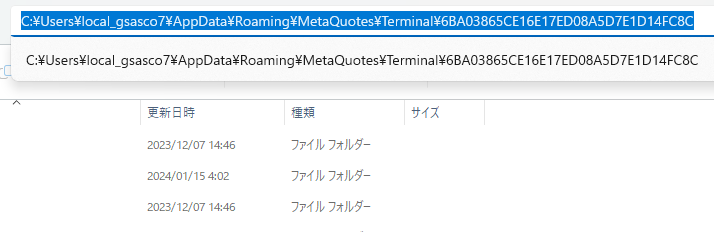
C:\Users\local_gsasco7\AppData\Roaming\MetaQuotes\Terminal\6BA03865CE16E17ED08A5D7E1D14FC8Cなぜこのようになるかというと、
PC > Windows(C:) > ユーザー > local_gussoco7> ・・・・・・・
こっちの方が人間が読みやすいからです。
そしてパソコン的には
C:\Users\user\Desktop\test.txt
こっちの方が読みやすいからです。
よく
\(円マーク)
の表示が自分のパソコンには表示されないとのお問い合わせを受けましたので、
今回このページを作成しました。
なにかのお役に立てれば幸いです。
まとめ
★ファイルパスは住所のようなもので ファイルの場所を示す。
★フォルダ階層を「\」で区切る
例:C:\Users\user\Desktop\test.txt
★一番奥がファイル名: test.txt
★ファイル操作にはパスが必要となる。
※ 開いたり、移動したりする。
★理解すれば効率化が出来る。
指定のファイルやフォルダをすぐにみつけることが出来るので管理が楽になる。





